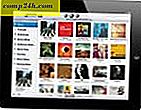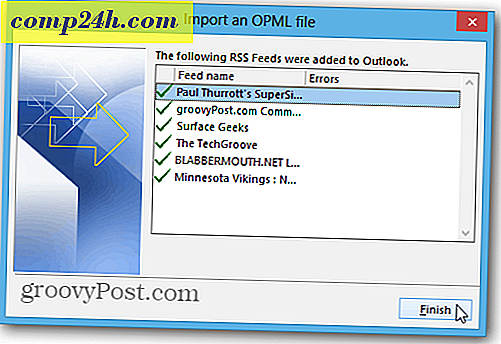Jak tworzyć foldery aplikacji w systemie Android 4.0
Jedną z najlepszych rzeczy na Androida jest elastyczność dzięki dostosowywaniu ekranów domowych. Ta funkcja została ulepszona w systemie Android w wersji 4.0, czyli Ice Cream Sandwich. Teraz możesz grupować aplikacje razem w folderze na dowolnym ekranie głównym. Jest to świetny sposób na łatwy dostęp do aplikacji w zorganizowany sposób.
Uważam, że foldery aplikacji oszczędzają dużo czasu, a nie przewijają wszystkich aplikacji w szufladzie aplikacji. Organizowanie się z aplikacjami jest niezbędne, zwłaszcza jeśli masz ich dużo. Świetnie jest też śledzić pobrane aplikacje, więc nie zapominaj, że są one dostępne.
Tworzenie folderów dla aplikacji to funkcja, którą użytkownicy iOS mieli już od jakiegoś czasu, co zwykle nie ma miejsca. Jeśli jeszcze nie próbowałeś tworzyć folderów aplikacji na swoim urządzeniu z Androidem, oto jak to zrobić.
Budowanie folderu aplikacji na Androida
Zobacz wszystkie swoje aplikacje, dotykając ikony szuflady aplikacji w dolnej środkowej części ekranu głównego. Następnie stuknij w dół pierwszą aplikację, którą chcesz umieścić w folderze aplikacji, a zobaczysz wszystkie ekrany główne, do których możesz ją dodać. Przeciągnij go na żądany ekran główny i zwolnij.
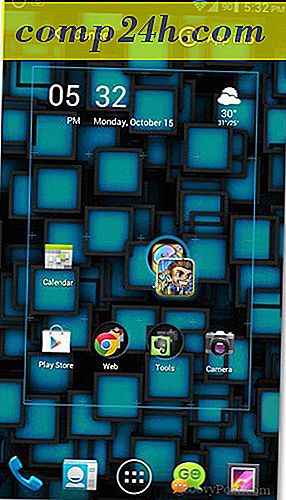
Zrób to samo z następnymi aplikacjami, ale przeciągnij go do tego samego miejsca, w którym umieściłeś swoją pierwszą aplikację. Ikony będą wyświetlane w postaci kafelków wraz z okręgiem wskazującym, że jest to folder.
Gdy skończysz, dotknij nowo utworzonego folderu aplikacji. Wyskakujące okienko pokazuje wszystkie aplikacje dodane do tego folderu. Poniżej możesz wybrać Folder bez nazwy i nadać mu nazwę.

To jest to! Właśnie utworzyłeś swój pierwszy folder aplikacji na ekranie głównym.
Usuwanie aplikacji i folderów
Możesz usunąć aplikacje z folderu, otwierając je, przytrzymując ikonę aplikacji, którą chcesz usunąć, i przeciągając ją do górnej części ekranu głównego z napisem Usuń. Możesz także przeciągać i upuszczać aplikacje z jednego folderu do drugiego lub usuwać aplikacje z folderu na ekranie głównym.
Aby usunąć cały folder, po prostu przytrzymaj go i przeciągnij do góry do Usuń szufladę, która pojawia się na górze ekranu głównego.

Ta praktyka jest wysoce zalecana dla każdego, kto ma dużo aplikacji na swoim urządzeniu. Nie tylko oszczędza czas przewijania listy aplikacji, ale także poprawia wydajność urządzenia za każdym razem, gdy ładuje się ekran główny.
Jeśli masz wcześniejszą wersję Androida, istnieją inne programy uruchamiające takie jak Go Launcher Ex, które dodają ten sam typ funkcjonalności. Dodatkowa instalacja jest warta, jeśli naprawdę potrzebujesz tej funkcji.